详细教您win10关闭小娜的方法
分类:win10教程 发布时间:2019-04-27 12:24:00
微软cortana也叫微软小娜,是微软研发的全球第一款个人智能助理。微软cortana能够了解用户的喜好和习惯,不少用户觉得微软cortana会盗用隐私,所有不想使用微软cortana,那么就来看看关闭微软cortana的操作步骤吧!
在我们使用的win10系统中存在一个非常实用的功能—微软小娜,但是对于一些喜欢安静的朋友来说小娜有点烦人,为了让这类人群更好的使用win10系统,下面小编就来说说关闭小娜的方法。
win10关闭小娜的方法
1.鼠标点击桌面左下角的开始按钮,进入下一步。
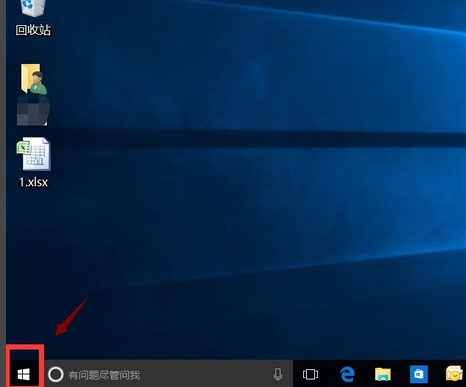
win10关闭小娜系统软件图解1
2.在开始菜单中点击设置选项打开。
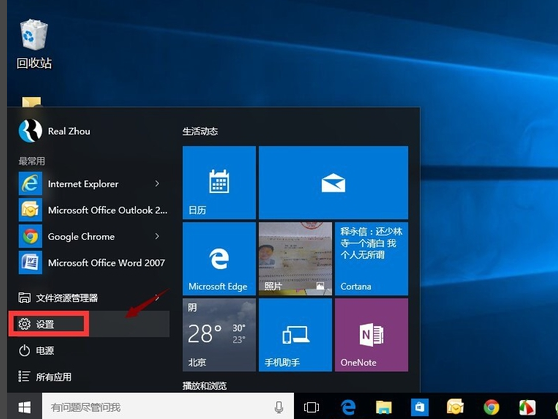
win10关闭小娜系统软件图解2
3.在设置界面中点击隐私选项打开。
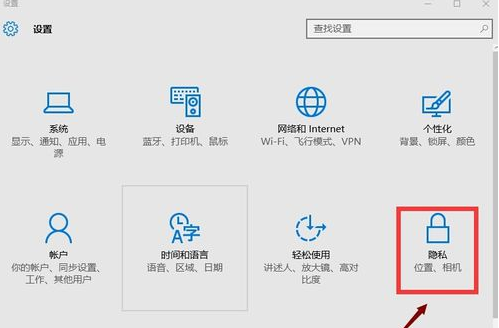
关闭小娜系统软件图解3
4.然后在左侧界面中选择语音,墨迹书写和键入选项,进入下一步。
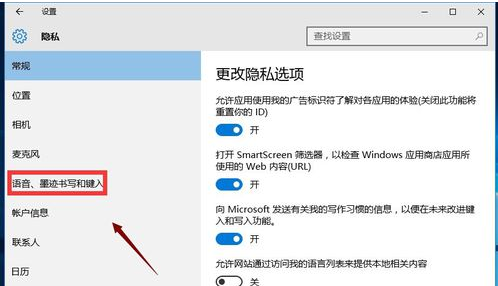
win10关闭小娜系统软件图解4
5.然后点击右侧界面的停止收集有关我的信息按钮,进入下一步。
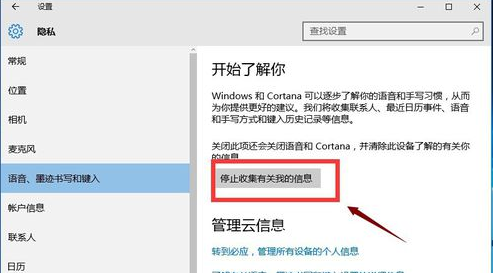
微软cortana系统软件图解5
6.点击关闭按钮,这样小娜就可以关闭了。
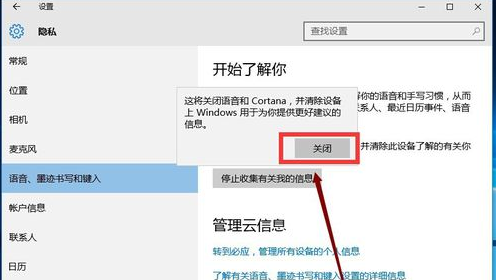
关闭小娜系统软件图解6
7.关闭成功后会出现了解我按钮。这样小娜就已经关闭成功了。
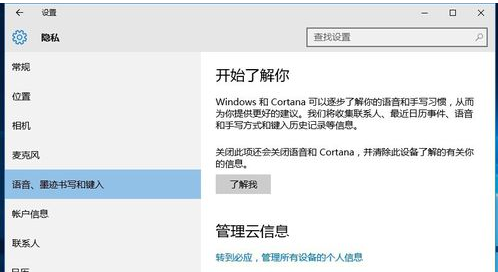
关闭cortana系统软件图解7






 立即下载
立即下载










 魔法猪一健重装系统win10
魔法猪一健重装系统win10
 装机吧重装系统win10
装机吧重装系统win10
 系统之家一键重装
系统之家一键重装
 小白重装win10
小白重装win10
 杜特门窗管家 v1.2.31 官方版 - 专业的门窗管理工具,提升您的家居安全
杜特门窗管家 v1.2.31 官方版 - 专业的门窗管理工具,提升您的家居安全 免费下载DreamPlan(房屋设计软件) v6.80,打造梦想家园
免费下载DreamPlan(房屋设计软件) v6.80,打造梦想家园 全新升级!门窗天使 v2021官方版,保护您的家居安全
全新升级!门窗天使 v2021官方版,保护您的家居安全 创想3D家居设计 v2.0.0全新升级版,打造您的梦想家居
创想3D家居设计 v2.0.0全新升级版,打造您的梦想家居 全新升级!三维家3D云设计软件v2.2.0,打造您的梦想家园!
全新升级!三维家3D云设计软件v2.2.0,打造您的梦想家园! 全新升级!Sweet Home 3D官方版v7.0.2,打造梦想家园的室内装潢设计软件
全新升级!Sweet Home 3D官方版v7.0.2,打造梦想家园的室内装潢设计软件 优化后的标题
优化后的标题 最新版躺平设
最新版躺平设 每平每屋设计
每平每屋设计 [pCon planne
[pCon planne Ehome室内设
Ehome室内设 家居设计软件
家居设计软件 微信公众号
微信公众号

 抖音号
抖音号

 联系我们
联系我们
 常见问题
常见问题



